以下のいずれかを実行:
ツール
ツールバーのグループボタン(![]() )をクリックします。
)をクリックします。
ツール メニューのグループを選択します。
コマンドバーより、group と入力しEnterキーを押します。
Group コマンド ダイアログボックスで、図形の名をつけてグループを作成、修正します。
-Group コマンド コマンドラインで、図形の名をつけてグループを作成、修正します。
グループは複数の図形を1つの集まりにするものです。 グループは、「名前のついた選集」ともみなされます。 図形を選択してグループ化した後でも、別の図形をそのグループに追加したり、図形を削除したり、図形のj表示順序を入れ替えたりできます。 またグループ化が不要になれば、個別の図形に戻すこともできます。 必要に応じて、ネストされたグループを使用することができ、あるひとつ図形が、別グループに所属することもできます。
|
注 ) |
システム変数 PICKSTYLE の値が 1 か 3 に設定されている場合に グループ選択を可能にします。 |
以下のいずれかを実行:
ツール
ツールバーのグループボタン(![]() )をクリックします。
)をクリックします。
ツール メニューのグループを選択します。
コマンドバーより、group と入力しEnterキーを押します。
図形のグループ化 ダイアログが開きます:

以下のいずれかを実行:
名前フィールドに、グループ名を入力します。
[名前を無しにする] にチェックをつけることで、名前のないグループを作成することができます。
(オプション)[説明]フィールドには、そのグループの説明を入力します。
(オプション)[選択可能]オプションは、グループが選択可能かどうかを指定します。
[図形を選択してグループを作成します]
ボタンをクリックします。
グループ化する図形を選択するために、[図形のグループ化]
ダイアログが一時的に閉じられます。
グループに含む図形を選択します。
図形選択が終えたら、右クリックします。
[図形のグループ化] ダイアログが再び開きます。
新規作成されたグループが追加されます。
[OK] ボタンをクリックして、[図形のグループ化] ダイアログを閉じます。
以下のいずれかを実行:
ツール
ツールバーのグループボタン(![]() )をクリックします。
)をクリックします。
ツール メニューのグループを選択します。
コマンドバーより、group と入力しEnterキーを押します。
[図形のグループ化] ダイアログが開きます。
編集するグループを選択します。
(オプション)[グループ名]フィールドの上でダブルクリックすると、グループ名の編集ができます。
(オプション)[説明]フィールドの上でダブルクリックすると、説明の編集ができます。
(オプション)[選択可能]オプションのチェックで選択可能のオン/オフを切り換えます。
(オプション)新しい図形をグループに追加する場合は、グループに図形を追加ボタンをクリックします。
[図形のグループ化]ダイアログは新しい図形を選択するとき、一時的に閉じられます。
(オプション)グループから図形を除外する場合は、[グループから図形を除外]ボタンをクリックします。
図形のグループ化ダイアログは、除外する図形を選択するとき、一時的に閉じられます。
[OK] ボタンをクリックして、[図形のグループ化] ダイアログを閉じます。
以下のいずれかを実行:
ツール
ツールバーのグループボタン(![]() )をクリックします。
)をクリックします。
ツール メニューのグループを選択します。
コマンドバーより、group と入力しEnterキーを押します。
[図形のグループ化] ダイアログが開きます。
解除したいグループを選択します。
グループ解除ボタンをクリックします。
選択されたグループがリストから削除されます。
|
注 ) |
図形のグループ化を解除した場合、元の図形は図面に残りますがグループは削除されます。 |
以下のいずれかを実行:
ツール
ツールバーのグループボタン(![]() )をクリックします。
)をクリックします。
ツール メニューのグループを選択します。
コマンドバーより、group と入力しEnterキーを押します。
[図形のグループ化] ダイアログが開きます。
[図形の並べ替え]
ボタンをクリックします。
グループの並べ替えダイアログが開きます。

(オプション)各図形の現在の位置を見るためには、[ハイライト]ボタンをクリックします。
[グループ化]ボックスが開きます。
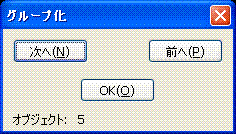
(オプション)[並び順を逆転]ボタンをクリックするとグループの図形の順序が入れ替わります。
(オプション)図形の順序を入れ替えるには、以下のいずれかを実行します:
[除外]フィールドには、並べ替えるオブジェクトの現在の位置番号を指定します。
[オブジェクトの新規番号を入力します]フィールドには、オブジェクトの移動先の位置番号を指定します。
(オプション)オブジェクトの番号フィールドには、並べ替えるオブジェクトの番号を指定します。
[並べ替え]
ボタンをクリックします。
メッセージボックスが表示されます。

| Bricscad™ is commercialized by Bricsys NV. Bricsys NV and Vondle NV are fully owned subsidiaries of Menhirs NV. Copyright © 2001- Menhirs NV - All rights reserved. |